Guida installazione eMule 0.50a
Hai deciso di testare eMule ma non sai come fare, benissimo seguimi e ti illustro i vari passaggi sulla Guida installazione eMule 0.50a.
Emule è un programma open source di file sharing, cioè libero e gratuito che permette la condivisione di contenuti tramite la Rete. Vi è possibile scaricare musica, film, documenti vari, immagini, software. Esistono molteplici versioni adatte a tutti gli utenti perché gli sviluppatori hanno messo a disposizione il codice sorgente, cosi facendo sono poi nate tante versioni modificate e migliorate. Questa versione a differenza di quelle precedenti ( beta ) aggiunge nuove funzionalità e corregge alcuni bug presenti nelle versioni precedenti. Per effettuare il Download di eMule alla pagina ufficiale – eMule 0.50a . Segui la guida e installa.
Installazione e guida passo passo di eMule
Step 1 –
Da precisare che il link posto nell’ articolo per installare eMule proviene dalla pagina ufficiale Procediamo con l’ installazione
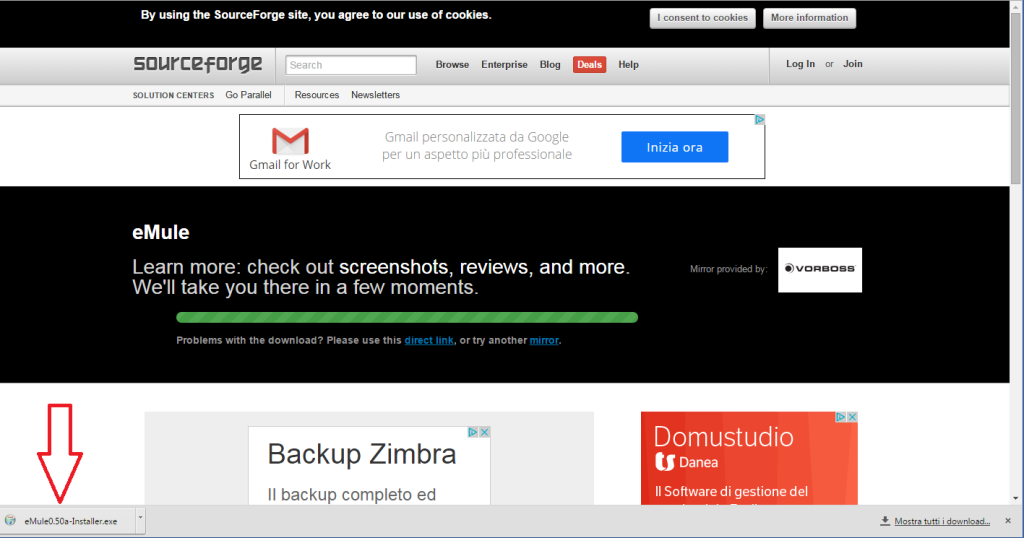
Apriamo eMule 0.50a Installer. exe e continuiamo con la procedura di installazione.
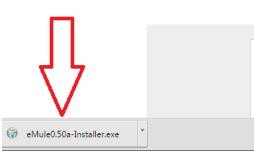
Download e installazione eMule
Step 2 –
Al benvenuto nel programma di installazione vai su Avanti.
Step 3 –
Alla selezione dei componenti lasciamo come da immagine.
Decidi come condividere eMule con gli altri utenti – Raccomandato.
Step 4 –
Attendiamo che la procedura giunga al termine.
Clicchiamo su fine.
Step 5 –
Adesso il passo più importante è dare il consenso sul Windows Firewall che blocca alcune funzionalità. Diamo consenti accesso.
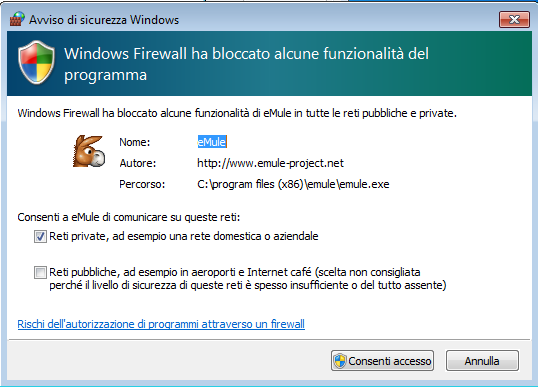
Primo avvio schermata iniziale – continua configurazione.
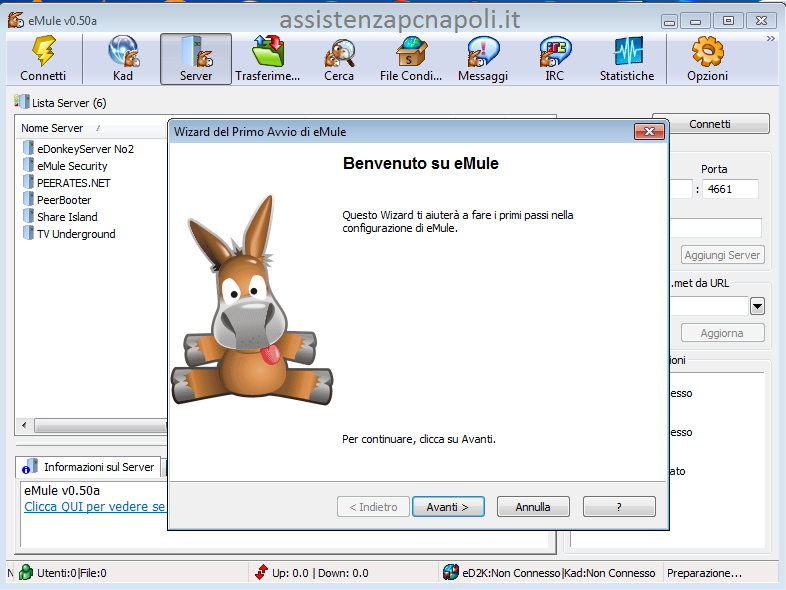
Step 6 –
Scegliamo un Nick eMule ( nome utente ) oppure lasciamo di default. Segui.
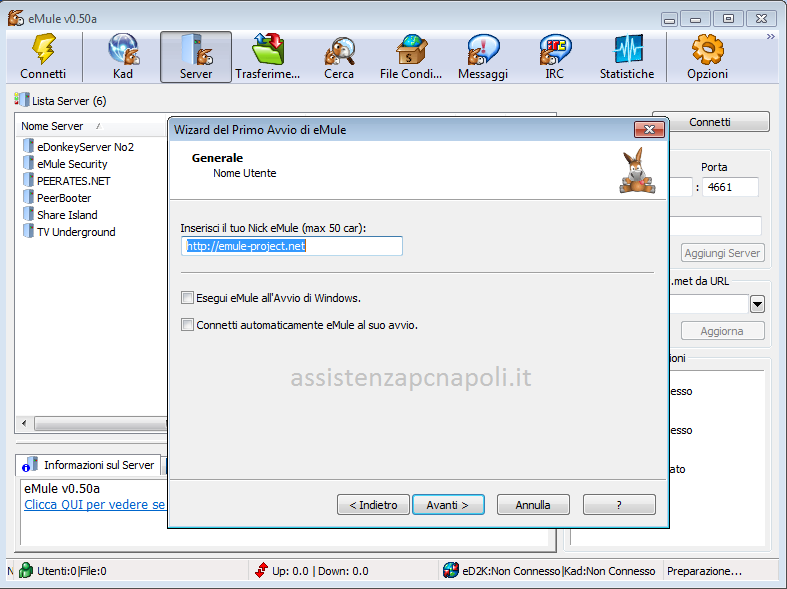
Qui alla seguente schermata (indispensabile ) da non tralasciare configuriamo le porte per ottenere il massimo dal nostro programma, clicca su Testa porte e attendi l’ esito. Oppure utilizza Usa l’ UPnP per impostare le porte. Si consiglia di regolare le porte attraverso il Router se nessun esito è andato a buon fine.
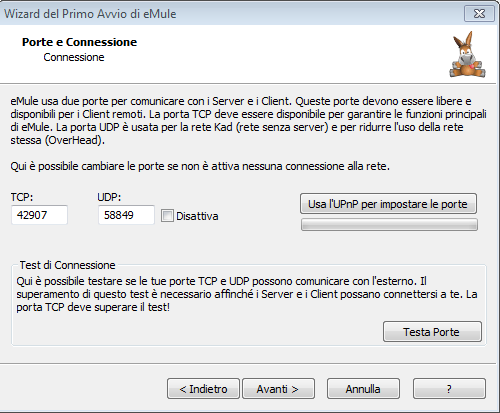
Step 7 –
Connessione. Per assistenza e consulenza nel sito è presente la chat.
Lasciamo tutto come preimpostato.
Terminata la procedura- Fine.
Step 8 –
Ora il programma si attiva caricando i Server di eMule. ( Se desideri consulenza e assistenza contattami ).
Connessione ai Server. ID basso.
Se desideri assistenza o chiedere info, contattami.
Kadu Rete non connessa.
Configurazione terminata, ID alto e Kadu Rete connessa.
[contact-form-7 id=”292″ title=”Modulo di contatto 1″]

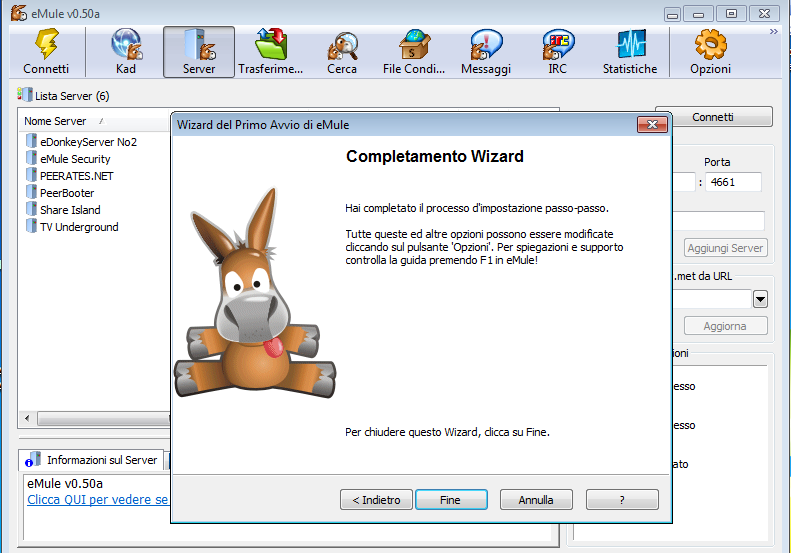
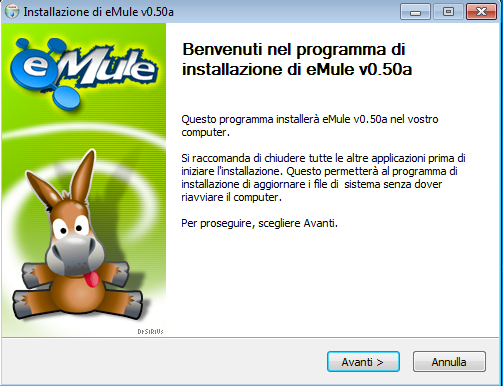

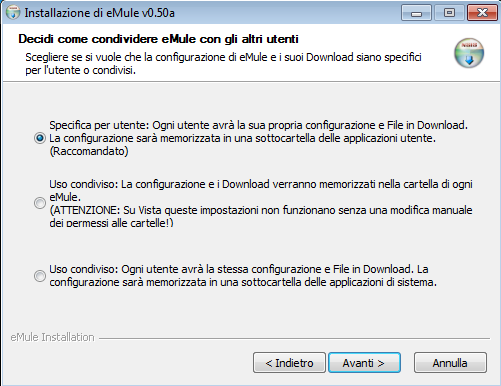


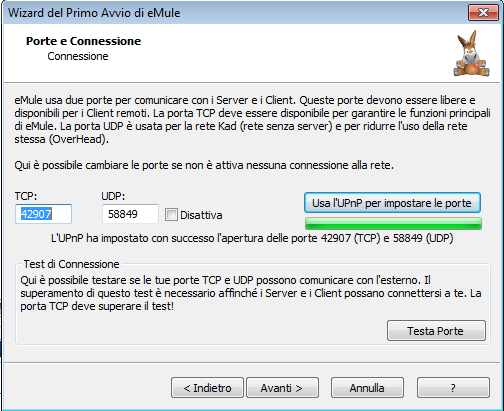
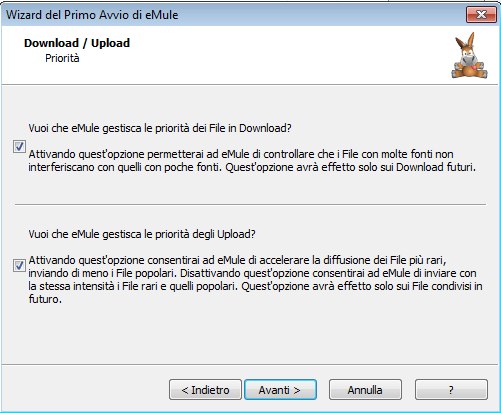
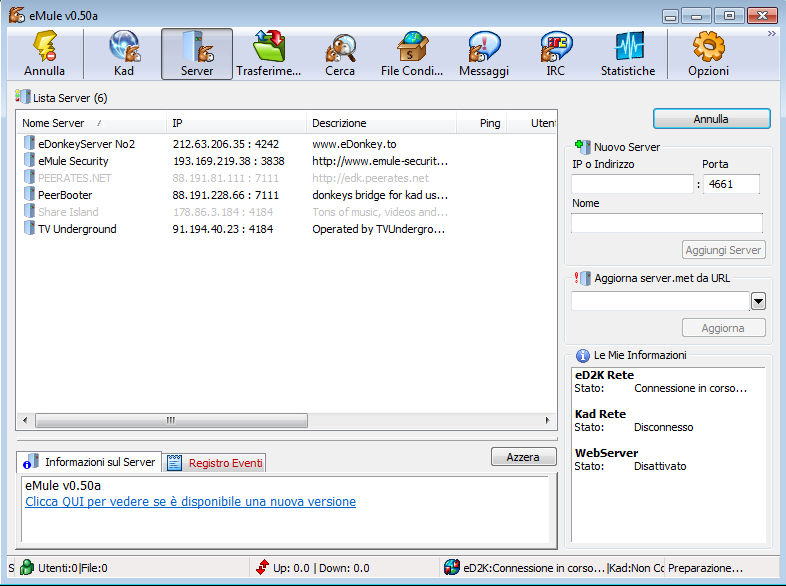

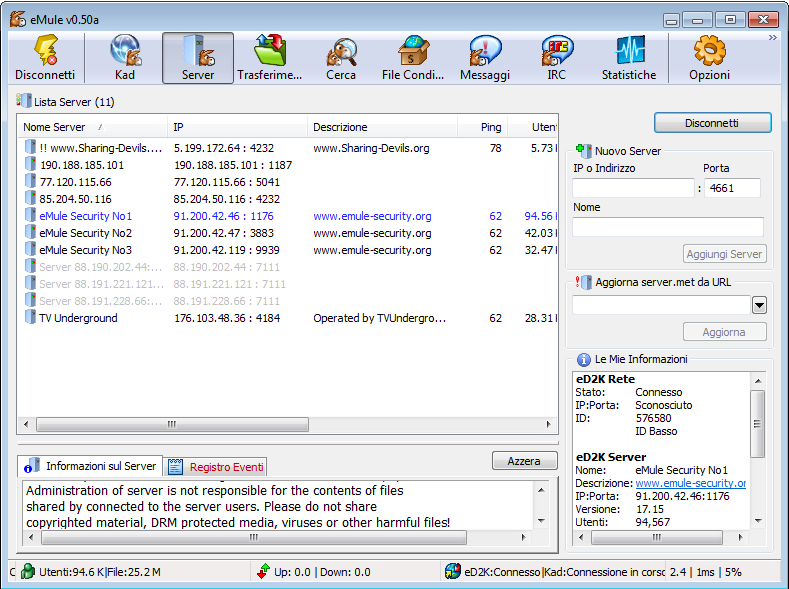

Un pensiero su “Guida installazione eMule 0.50a”
salve vorrei sapere server edonkey sernve no 1 perche non funzionano